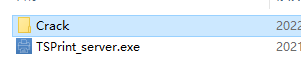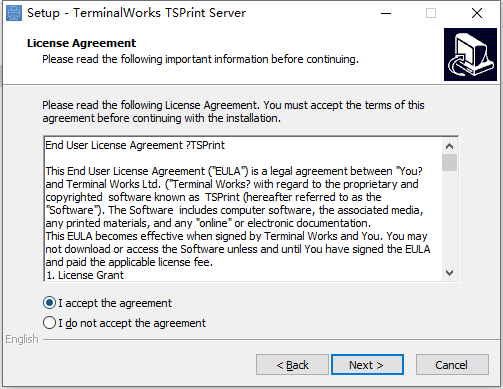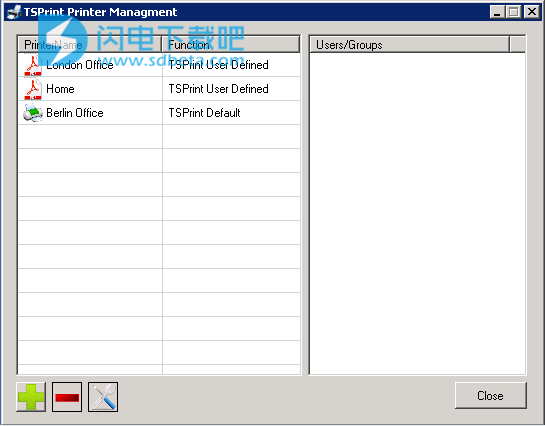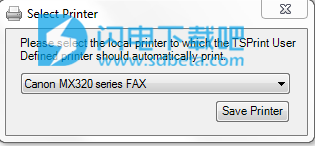TSPrint破解版是功能强大的终端服务器打印,为您提供了一个简单的远程桌面打印软件,以及使Windows终端服务的操作更加轻松的其他工具。有选择地启用或禁用功能,以便您可以完全控制终端服务器。TSPrint是用于终端服务,远程桌面,VDI或Citrix环境的RDP打印软件。TSPrint的简单实施和易用性,再加上负担得起的许可系统,使TSPrint成为市场上最受欢迎的远程桌面打印解决方案之一。无需在任何终端服务器上安装打印机驱动程序即可提高服务器的稳定性。客户端从终端服务器直接打印到其本地打印机,而无需额外的管理员时间来实施或配置。本次带来破解版下载,含破解文件,替换即可破解!

安装破解教程
1、下载并解压,如图所示
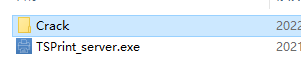
2、安装程序,勾选接受许可协议
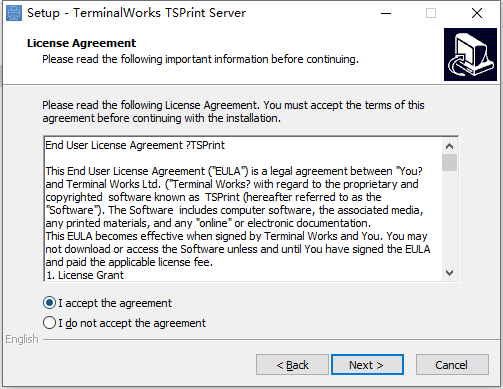
3、安装完成,运行许可证注册,加载并选择lic许可证文件

功能特色
1、无人驾驶打印
安装TSPrint时,绝对不需要在终端服务器上安装打印机驱动程序。TSPrint包含自己的虚拟打印机驱动程序,该驱动程序将接收打印作业,对其进行压缩并将其发送到本地工作站。
2、改善印刷性能
使用Microsoft打印机重定向时,在打印作业之间会遇到较长的等待时间,该操作直接通过RDP连接发送作业而不进行压缩。借助TSPrint,我们的打印压缩技术可提供卓越的性能。
3、网络打印机
能够在同事打印机上发送打印作业。只需打印到TSPrint网络打印机,您将看到当前登录的远程桌面用户及其本地可用的打印机,这使您可以轻松使用除连接到本地计算机的打印机设备之外的其他打印机设备。
4、轻松快速部署
TSPrint安装使用即插即用技术,无需进行配置。我们的安装程序带有“静默安装”选项,因此您可以在整个网络中进行部署。MSI软件包也可用,具有简单的活动目录部署。
5、可在任何网络上使用
TSPrint使用Microsoft虚拟通道技术。通过使用VC,只要您可以连接到终端服务器,TSPrint就可以正常工作。无需任何其他网络配置。
6、在本地打开文件
右键单击任何文档,然后选择“在本地打开TSPrint”选项。TSPrint将文档传输到本地工作站,并使用默认应用程序将其打开。
7、传输档案
通过简单的右键单击,您可以将文件传输到本地工作站。将显示标准保存对话框,您可以选择要在本地工作站上传输文件的位置。
使用说明
1、如何将TSPrint打印机映射到默认打印机以外的其他本地打印机?
(最低版本:1.8.6.0) TSPrint通常与两种类型的TSPrint打印机一起使用:TSPrint Default和TSPrint Printer。TSPrint默认打印机将所有内容打印到本地默认打印机,而不会出现任何对话框。返回的TSPrint打印机每次都会显示一个对话框,您可以在其中选择所需的打印机及其设置。
现在有时您想创建一个新打印机,并告诉TSPrint自动将printjob转移到默认打印机之外的另一台本地打印机。
可以使用名为TSPrint User Defined的新型TSPrint打印机完成此操作。默认情况下,TSPrint安装不会创建此类打印机。
要将本地打印机映射到TSPrint打印机,请登录到终端服务器,然后转到:
开始->程序-> TerminalWorks-> TSPrint服务器->打印管理器
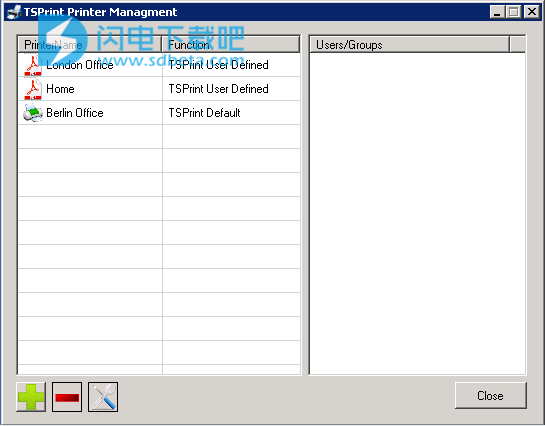
这是TSPrint的打印机管理器,使您可以创建新的TSPrint打印机并将它们分配给不同的用户或组。
现在创建一个新的用户定义的打印机,我们可以将其映射到本地打印机,我们按下对话框左下角的绿色加号按钮。这将向我们显示以下对话框:

新的打印机对话框使您能够定义tsprint打印机的名称和功能。
输入所需的打印机名称,然后在“TSPrint功能”下选择“TSPrint用户定义”。现在,在“打印机安全性”字段下,您可以添加不同的用户或组,这些用户或组应能够查看并打印到该打印机。如果将此字段保留为空,则只有您和服务器管理员才能看到此打印机,并能够对其进行打印。
保存新打印机后,它应与列表中的其他任何打印机一样出现:

现在,第一次打印到该打印机时,将出现一个对话框,要求您选择所需的本地打印机。如果终端服务器上的另一个用户使用同一台打印机进行打印,则他还将在第一时间收到此对话框,并且可以选择本地打印机。通过在终端服务器上打印到用户定义的TSPrint打印机,TSPrint将检查用户是否已选择要将打印作业转移到的本地打印机。如果他没有前面提到的对话框,将显示出来。
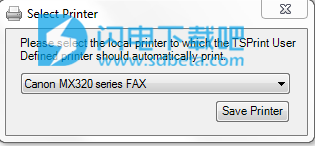
在这里,您可以选择服务器打印机应映射到的所需本地打印机。
现在打印到打印机,您的打印作业将自动传输到先前选择的本地打印机。使用此方案,您可以例如创建一个新打印机并为其分配本地POS打印机的表格尺寸,并且每次在终端服务器上打印时,具有正确表格尺寸的打印作业都会在您的本地POS打印机上打印。
2、我需要配置任何东西才能使TSPrint正常工作吗?
否。TSPrint是即插即用的解决方案。完成简单的安装过程(下一个,下一个,下一个)后,TSPrint将准备就绪。与支持本地打印机的标准方法相比,我们的方法仅需要使客户能够使用其本地打印机所需时间的一小部分。
3、我需要在服务器上安装任何驱动程序吗?
无需在服务器上安装任何打印机驱动程序。您将能够使用TSPrint从远程桌面在本地计算机上安装的任何打印机上进行打印。只要您能够在本地计算机上进行打印,就支持所有类型的打印机。因此,通过为每个客户端工作站安装数十种不同的打印机驱动程序,您不会损害服务器的稳定性。
4、如何在另一台本地打印机上使用TSPrint?
TSPrint默认打印机始终在默认的本地打印机上打印。如果您希望在其他打印机上进行打印,请选择TSPrint打印机,它将显示一个打印对话框,您可以在其中选择所需的打印机。
5、TSPrint需要哪些端口才能工作?
TSPrint使用Microsoft虚拟通道技术,因此所有流量都通过安全的RDP连接进行。无需转发或打开任何端口即可使用TSPrint。这确实是一个即插即用的解决方案。
6、TSPrint Server是否可以在Windows XP,7 Terminal Server上运行。
是的,您可以在Windows客户端操作系统上作为远程桌面服务器使用TSPrint。
7、我可以通过互联网使用TSPrint吗?
是。您可以在Internet连接和局域网上使用TSPrint。现在,在办公室外工作的客户将能够将文档打印到其家用打印机,而无需先在终端服务服务器上安装该打印机。
8、TSPrint始终是默认打印机。我该如何改变?
TSPrint提供了两个不同的对话框来配置默认打印机。第一个是基于每个用户的,每个用户都可以通过登录到终端服务器并转到以下位置来设置自己的默认打印机:
开始->程序-> TerminalWorks-> TSPrint服务器->默认打印机
如果希望通过TSPrint禁用打印机默认设置并将其保留在Windows中,请选择“ 无”作为默认打印机。
第二个对话框在每个服务器上运行,并允许系统管理员为终端服务器上的所有用户配置默认打印机。您可以通过以下方式进入该对话框:
开始->程序-> TerminalWorks-> TSPrint服务器->服务器选项
服务器选项对话框将允许您为终端服务器上的所有用户选择默认打印机。与此处的“每用户默认打印机”对话框一样,您也可以选择“ 无”以告知TSPrint将默认打印机保留为Windows。
9、安装TSPrint Server之后是否需要重新启动服务器?
不需要。产品安装不需要重新启动即可使用。
10、如何安装Windows驱动程序打印机?
有时,非常特殊的打印机(其中可能还包含特殊的页面尺寸)很难用我们的虚拟TSPrint打印机进行映射。结果可能是诸如空白页,位置错误等。解决的方法是在服务器端创建Windows驱动程序打印机,该打印机将与我们的Windows驱动程序打印机完美地映射本地设置。
要创建Windows驱动程序打印机,请按照本文档中描述的步骤进行操作。
登录到终端服务器并打开:
开始->程序-> TerminalWorks-> TSPrint服务器->打印管理器
按绿色的“ +”号添加新的打印机。
根据需要命名打印机,我们在示例中将其命名为TSPrint TEST。
选择Windows驱动程序作为TSPrint功能。
选择您安装到终端服务器的打印机驱动程序。确保您具有与客户端工作站上安装的实际打印机相对应的正确驱动程序。我们在示例中使用了Epson FX-870。
通过添加新的用户或组,根据需要设置安全性选项。您可以通过按下绿色按钮显示“ +”或红色按钮显示“-”来实现。
通过添加新的用户或组,根据需要设置安全性选项。在此示例中,我们添加了所有人组。按确定进行确认。
按保存以完成该过程。
现在,只需打印到新创建的打印机,现在应该可以正确打印出已打印的页面。
11、如何启用TSPrint Server日志记录
要启用日志记录,请执行以下步骤:
1)登录到终端服务器并打开:
开始->程序-> TerminalWorks-> TSPrint服务器->服务器选项。
2)选中“启用日志记录”复选框。
请注意:
1)日志文件将在%APPDATA%\ TSPrint \ logs文件夹中创建。这意味着每个用户将拥有单独的日志文件。
2)可以在%APPDATA%\ TSPrint文件夹中的LoggerSetting.ini中配置日志记录。
选项 描述
水平 可能的值是INFORM,MEDIUM和ERROR
MaxLogFile 将创建的最大日志文件数。
最大文件大小 一个日志文件的最大大小(以兆字节为单位)。